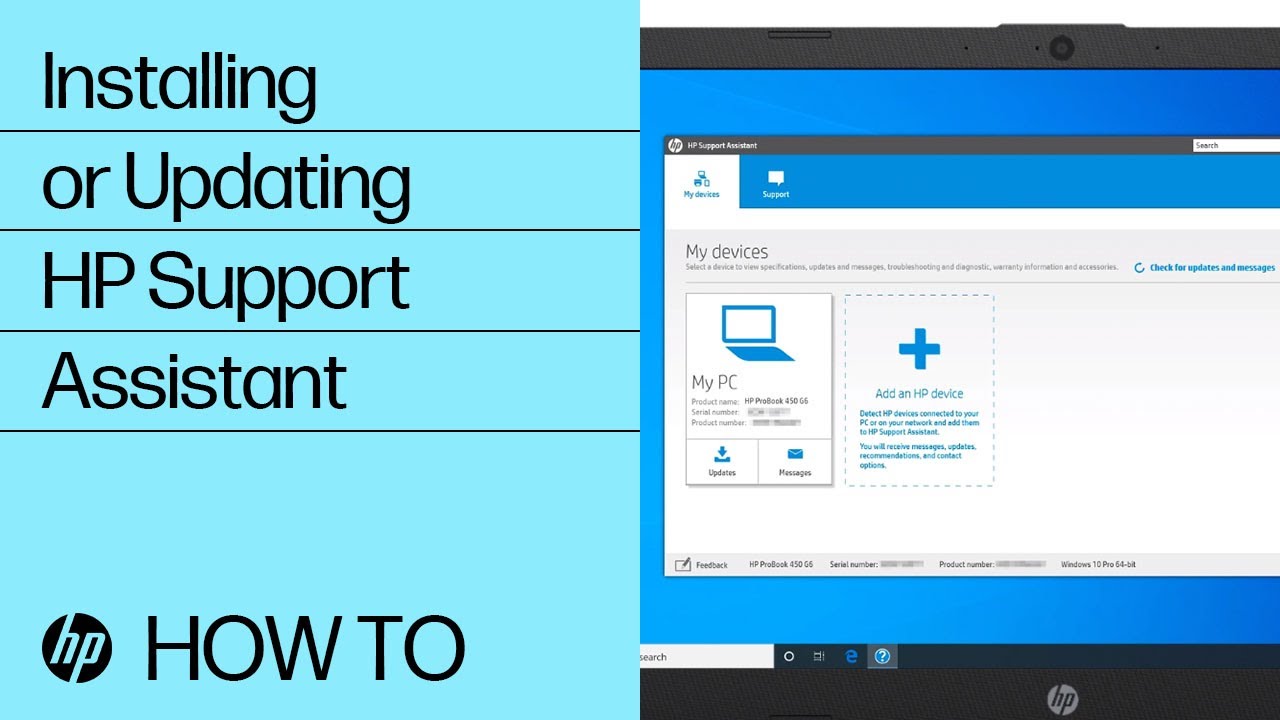หน้านี้ได้รับการแปลอัตโนมัติโดย Microsoft Translator
HP PC - การใช้ HP Support Assistant (Windows)
HP Support Assistant ช่วยปกป้องคอมพิวเตอร์ HP ของคุณให้ทำงานได้ปกติเสมอโดยการค้นหาข้อมูลอัพเดตและการให้ชุดเครื่องมือแก้ไขปัญหา
เปิด HP Support Assistant โดยคลิกที่ไอคอนแอพใน แถบงานหรือค้นหา support assistant ใน Windows
ดูคําแนะนําในการติดตั้งและใช้ HP Support Assistant ที่ออกแบบมาสําหรับระบบปฏิบัติการ Chrome (Chrome OS) ได้จาก HP Chromebooks และ HP Chromebases - HP Support Assistant สําหรับระบบปฏิบัติการ Chrome
ดาวน์โหลดและติดตั้ง HP Support Assistant
ดาวน์โหลดและติดตั้ง HP Support Assistant เวอร์ชั่นล่าสุด
ไปที่ ดาวน์โหลด HP Support Assistant เพื่อดาวน์โหลดและติดตั้งเครื่องมือ
หมายเหตุ:
หากคุณกำลังค้นหาเครื่องมือสำหรับดาวน์โหลดข้อมูลอัพเดตซอฟต์แวร์สำหรับ PC ใช้งานทางธุรกิจจาก HP ให้ไปที่หัวข้อ HP PC - การใช้ HP Image Assistant
เปลี่ยนแปลงการตั้งค่ากำหนดการอัพเดตและการแจ้งเตือนใน HP Support Assistant
กำหนดค่าปรับแต่งสำหรับเวลาที่ให้ HP Support Assistant ตรวจสอบข้อมูลอัพเดตหรือแสดงการแจ้งเตือน
-
คลิกไอคอน Settings (การตั้งค่า)
ที่ด้านบนของหน้าต่าง HP Support Assistant
-
เปลี่ยนแปลงการตั้งค่าในแต่ละส่วนตามที่จำเป็น
อัพเดต PC โดยใช้ HP Support Assistant
ใช้ HP Support Assistant เพื่อค้นหาและติดตั้งข้อมูลอัพเดตรวมทั้งข้อมูลอัพเดต BIOS สำหรับคอมพิวเตอร์ระบบ Windows ของคุณ
หมายเหตุ:
HP Support Assistant ไม่สามารถใช้งานได้บน Windows 10 ในโหมด S หากคอมพิวเตอร์ของคุณใช้ Windows 10 ในโหมด S ให้ใช้ Windows Update เพื่อตรวจสอบซอฟต์แวร์และไดร์เวอร์อัพเดต ดูรายละเอียดเพิ่มเติมได้จาก HP PC - คําถามที่พบบ่อยเกี่ยวกับ Windows ใน S Mode (Windows 11, Windows 10)
การแก้ไขปัญหาคอมพิวเตอร์และอุปกรณ์ด้วย HP Support Assistant
ใช้ชุดเครื่องมือวินิจฉัย ตัวแก้ไขปัญหาที่แนะนำ และเอกสารวิธีการ เพื่อแก้ไขปัญหาฮาร์ดแวร์และซอฟต์แวร์
เพิ่มอุปกรณ์ HP ไปยัง HP Support Assistant
เพิ่มคอมพิวเตอร์ เครื่องพิมพ์ หรืออุปกรณ์อื่นๆ ของ HP ไปยัง HP Support Assistant
เครื่องพิมพ์จะต้องเชื่อมต่อโดยตรงกับคอมพิวเตอร์ของคุณหรืออยู่ในเครือข่ายเฉพาะที่เครือข่ายเดียวกัน
ค้นหาหมายเลขผลิตภัณฑ์และหมายเลขซีเรียลด้วย HP Support Assistant
ค้นหาชื่อคอมพิวเตอร์ หมายเลขผลิตภัณฑ์ และหมายเลขซีเรียลด้วย HP Support Assistant
แก้ไขปัญหาที่เกี่ยวข้องกับ HP Support Assistant
แก้ไขปัญหาเมื่อ HP Support Assistant ไม่ทำงานตามที่คาดหวังไว้
อัพเดต HP Support Assistant
ดาวน์โหลด HP Support Assistant เวอร์ชันล่าสุด
-
ไปที่ HP Support Assistant
-
ติดตั้งเวอร์ชันล่าสุด
ถอนการติดตั้งและติดตั้ง HP Support Assistant ใหม่
ถอนการติดตั้งจากนั้นติดตั้ง HP Support Assistant อีกครั้งเพื่อแก้ไขปัญหาเกี่ยวกับซอฟต์แวร์
ป้อนหัวข้อเพื่อค้นหาในไลบรารี่ความรู้ของเรา
เราสามารถช่วยอะไรคุณได้บ้าง?
ต้องการความช่วยเหลือหรือไม่